د کارډو فری کام 4x ډویو دوه ګونی مخابراتي سیسټم

پیژندنه
د موټرسایکل هیلمټ لپاره د کارډو فریکوم 4x مخابراتي او تفریحي سیسټم غوره کولو لپاره مننه.
موږ تاسو ته د عالي وړیا 4x تجربه غواړو او تاسو یې لیدو ته هڅوو
www.cardosystems.com/support/freecom-4x/ د کومې پوښتنې، وړاندیزونو یا نظرونو په اړه چې تاسو یې لرئ.
که تاسو تر اوسه په خپل هیلمټ کې د FREECOM 4x واحد نه دی نصب کړی، مهرباني وکړئ دا نصب کړئ لکه څنګه چې په بسته کې چمتو شوي د نصب کولو لارښود کې تشریح شوي. تاسو کولی شئ په دې لینک کې د لاسرسي وړ نصبولو ویډیو هم وګورئ
www.cardosystems.com/freecom-x-installation/
د سړک په اوږدو کې د اسانه حوالې لپاره، د جیب لارښود ډاونلوډ کړئ www.cardosystems.com/wp-
منځپانګه/uploads/لارښودونه/pocket/en/freecom4X.pdf
او خپل وړیا 4x راجستر کول مه هیروئ. ستاسو د وړیا 4x راجستر کول تاسو ته اجازه درکوي د سافټویر تازه معلومات ډاونلوډ کړئ ، د نوي ب featuresو څخه خوند واخلئ چې وخت په وخت وړاندیز کیږي ، او د تضمین مسلو اسانه اداره کولو ډاډ ورکوي چې تاسو یې لرئ. همدارنګه ډاډه اوسئ: کارډو ستاسو توضیحات له نورو سره نه شریکوي.
دا د FREECOM 1.0x لارښود نسخه 4 ده. ستاسو په خوښې ژبه کې د لارښودونو وروستۍ نسخه او مختلف درسونه په www.cardosystems.com/ کې موندل کیدی شيwp-content/uploads/لارښودونه/manual/en/freecom-4x.pdf1.
او خپل وړیا 4x راجستر کول مه هیروئ. ستاسو د وړیا 4x راجستر کول تاسو ته اجازه درکوي د سافټویر تازه معلومات ډاونلوډ کړئ ، د نوي ب featuresو څخه خوند واخلئ چې وخت په وخت وړاندیز کیږي ، او د تضمین مسلو اسانه اداره کولو ډاډ ورکوي چې تاسو یې لرئ. همدارنګه ډاډه اوسئ: کارډو ستاسو توضیحات له نورو سره نه شریکوي.
دا د FREECOM 1.0x لارښود نسخه 4 ده. ستاسو په خوښې ژبه کې د لارښودونو وروستۍ نسخه او مختلف درسونه په www.cardosystems.com/ کې موندل کیدی شيwp-content/uploads/لارښودونه/manual/en/freecom-4x.pdf
پیل کول
ستاسو د وړیا 4X پیژندلو ترلاسه کول

ستاسو د وړیا کام 4X چارج کول
- ډاډ ترلاسه کړئ چې ستاسو د FREECOM 4x بیټرۍ لږترلږه د 4 ساعتونو لپاره د لومړني کارولو دمخه چارج کیږي.
د واحد چارج کولو لپاره:
- د چمتو شوي USB کیبل په کارولو سره ، خپل کمپیوټر یا وال چارجر په خپل وړیا 4x کې USB پورټ سره وصل کړئ.
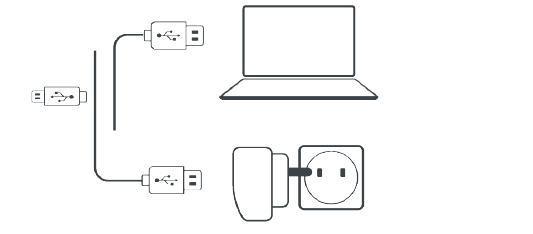
- . چټک چارج کول
- تاسو به د 2 دقیقو چارج کولو وروسته 20 ساعته د خبرو وخت ولرئ. (د بشپړ چارج لپاره 1.5 - 2 ساعته).
- د موټر چلولو پرمهال چارج کړئ:
په هغه صورت کې چې تاسو اړتیا لرئ دا چارج کړئ، خپل یونټ د بریښنا شاټ سره وصل کړئ. تاسو کولی شئ د سواری پرمهال چارج کولو ته دوام ورکړئ.
ستاسو د FREECOM 4x بیټرۍ تر 13 ساعتونو پورې د خبرو وخت ملاتړ کوي.- د وال چارجر سره چارج کول د کمپیوټر USB پورټ په پرتله ګړندي دي.
- ستاسو د واحد چارج کول دا په اوتومات ډول بندوي. د چارج کولو په وخت کې د خپل یونټ کارولو لپاره، دا بدل کړئ. (وګورئ
په 5 پاڼه کې ستاسو د واحد فعال/بند کول).
د چارج کولو پرمهال، LED د چارج کولو حالت په لاندې ډول په ګوته کوي: - سور LED آن - چارج کول
- سور LED بند - چارج بشپړ شو
لارښوونه: تاسو کولی شئ هر وخت د "ای کارډو، د بیټرۍ حالت" په ویلو سره د بیټرۍ چارج وګورئ.
ستاسو د واحد فعال/بند کول
د خپل وړیا 4x د بدلولو لپاره:
- دواړه فشار ورکړئ او د 2 ثانیو لپاره.
 سپیکر پورته کیدونکی غږ غږوي او یو غږیز پیغام تاسو ته ښه راغلاست وايي.
سپیکر پورته کیدونکی غږ غږوي او یو غږیز پیغام تاسو ته ښه راغلاست وايي.
LED تاییدوي چې ستاسو وړیا 4x فعال دی: - نورمال بیټرۍ - LED درې ځله نیلي فلش کوي.
- ټیټ بیټرۍ - LED درې ځله نیلي فلش کوي، بیا سور د دې لپاره چې خپل وړیا 4x بند کړئ:
● دواړه او د 2 ثانیو لپاره فشار ورکړئ.
د خپل وړیا 4x بندولو لپاره:
● دواړه او د 2 ثانیو لپاره فشار ورکړئ.
دوی ستاسو وړیا 4x بند دي:
● دواړه او د 2 ثانیو لپاره فشار ورکړئ.
ستاسو وړیا 4x بند:
● دواړه او د 2 ثانیو لپاره فشار ورکړئ

LED درې ځله سور رنګ کوي، دا تاییدوي چې ستاسو واحد بند دی. سپیکر د ښکته کیدو غږ کوي
ټون او غږیز پیغام.
ستاسو د وړیا 4X کارول
- په واحد کې تڼۍ یا د تڼیو ترکیب فشار کړئ
- په خپل ګرځنده وسیله کې د کارډو کنیکټ ایپ وکاروئ (یوځل چې دا د واحد سره جوړه شي)
- د طبیعي غږ عملیات وکاروئ (د قوماندې په ویلو سره، د مثال لپارهamp"ای کارډو، راډیو آن")
خپل یونټ د بلوتوټ وسیلو سره وصل کړئ
ستاسو وړیا 4x د بلوتوټ وسیلو سره د ارتباط لپاره دوه بلوتوث چینلونه لري لکه ګرځنده تلیفونونه ، GPS وسایل ، او د A2DP سره د بلوتوټ میوزیک پلیرونه.
د دې لپاره چې خپل واحد د بلوتوټ وسیلې سره وصل کړئ ، تاسو باید لومړی دا جوړه کړئ. یوځل چې جوړه شي، دوی په اتوماتيک ډول یو بل پیژني کله چې دوی په حد کې وي.
- که تاسو له یو څخه ډیر وسیله جوړه کوئ، کارډو وړاندیز کوي چې تاسو ګرځنده تلیفون د چینل 1 سره یوځای کړئ، او اضافي وسیله (لکه GPS، میوزیک پلیر یا اضافي ګرځنده تلیفون) چینل 2 سره.
- که تاسو واحد له یو څخه ډیرو ګرځنده تلیفونونو سره جوړه کوئ، د چینل 1 سره جوړه شوې تلیفون د وتلو تلیفونونو لپاره ډیفالټ تلیفون دی.
د بلوتوث چینل 1 د ګرځنده تلیفون سره یوځای کولو لپاره:
- . په ګرځنده تلیفون کې بلوتوټ فعال کړئ.
- په سټنډ بای حالت کې واحد کې ، د 5 ثانیو لپاره فشار ورکړئ.
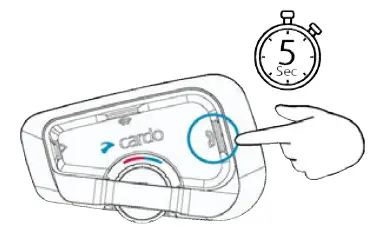
LED سور او نیلي روښانه کوي.
- په خپل ګرځنده تلیفون کې، د بلوتوټ وسیلو لټون وکړئ.
- کله چې ستاسو FREECOM 4x د شته وسیلو په لیست کې ښکاره شي، دا غوره کړئ.
که د PIN یا پاسکي لپاره غوښتنه وشي، 0000 (څلور صفرونه) دننه کړئ.
تلیفون تاییدوي چې جوړه کول بریالي شوي او LED د 2 ثانیو لپاره ارغواني فلش کوي.
د بلوتوث چینل 2 د بل بلوتوټ وسیله سره یوځای کولو لپاره:
- په وسیله کې بلوتوټ فعال کړئ (د مثال لپارهample ، ستاسو ګرځنده تلیفون ، د GPS وسیله ، یا میوزیک پلیر).
په سټینډ بای حالت کې په واحد کې ، فشار ورکړئ
LED سور او نیلي روښانه کوي.
- لاندې کارونه وکړئ:
- د GPS وسیله: ټپ کړئ
- ګرځنده تلیفون: ټایپ کړئ
- LED سور او شنه چمک کوي.
- LED سور او شنه چمک کوي. د کنټرول څرخ ښي خوا ته وګرځوئ.
- په هغه وسیله چې تاسو یې جوړه کوئ، د بلوتوټ وسیلو لټون وکړئ.
- کله چې ستاسو FREECOM 4x د شته وسیلو په لیست کې ښکاره شي، دا غوره کړئ.
که د PIN یا پاسکي لپاره غوښتنه وشي، 0000 (څلور صفرونه) دننه کړئ.
وسیله تاییدوي چې جوړه کول بریالي شوي او LED د 2 ثانیو لپاره ارغواني فلش کوي. - که جوړه کول په 2 دقیقو کې بشپړ نشي ، واحد په اوتومات ډول سټینډ بای ته راستون کیږي.
- ټول بلوتوټ ګرځنده تلیفونونه د بلوتوټ سټیریو میوزیک (A2DP) نه خپروي حتی که تلیفون د MP3 پلیر فعالیت ولري. د نورو معلوماتو لپاره د خپل ګرځنده تلیفون کارونکي لارښود سره مشوره وکړئ.
- ټول بلوتوث GPS وسایل د بلوتوټ آډیو وسیلو سره پیوستون ته اجازه نه ورکوي. د نورو معلوماتو لپاره د خپل GPS کارونکي لارښود سره مشوره وکړئ.
د کارډو ارتباط ایپ
د کارډو کنیکټ ایپ تاسو ته وړتیا درکوي د خپل وړیا 4x تنظیمات تنظیم کړئ. سربیره پردې ، اپلیکیشن تاسو ته ستاسو د سمارټ فون سکرین څخه د ریموټ کنټرول عملیات وړاندیز کوي.
ستاسو د واحد راجستر کول
-
- د کارډو کنیک اپلیکیشن ډاونلوډ کړئ.
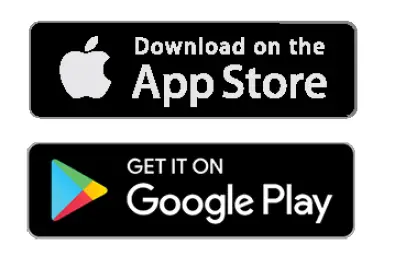
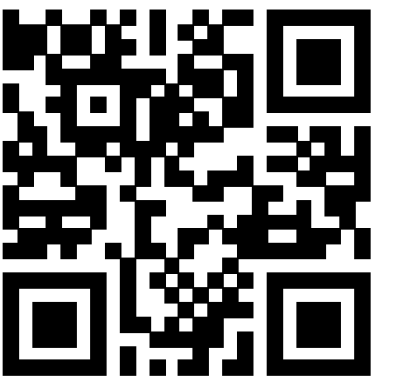
- خپل وړیا 4x راجستر کړئ.
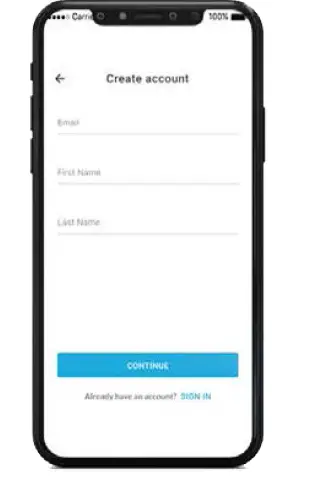
- خپله ژبه وټاکئ.
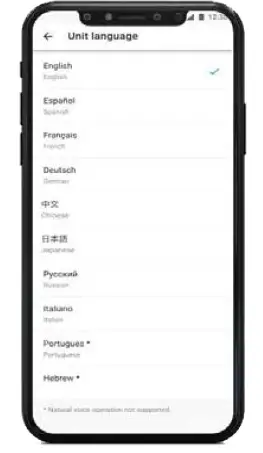
ستاسو د واحد تازه کول
د لومړي ځل لپاره د خپل واحد کارولو دمخه، او هرکله چې د نوي سافټویر تازه معلومات شتون ولري، ډاډ ترلاسه کړئ چې د وروستي سافټویر تازه معلومات ولرئ. د وروستي سافټویر سره تازه کول ستاسو واحد له بګ څخه پاک ساتي او تاسو ته اضافي نوي فعالیتونه درکوي.
ستاسو وړیا 4x د هوا له لارې تازه کیدی شي ، د کارډو کنیکټ ایپ له لارې.
د کارډو کنیکټ اپلیکیشن سره ستاسو د وړیا 4x واحد تازه کولو لپاره:
هرکله چې یو نوی سافټویر اپډیټ شتون ولري ، ستاسو د اپلیکیشن سکرین کې به یو پاپ اپ خلاص شي. نصب کړئ فشار ورکړئ او په سکرین کې لارښوونې تعقیب کړئ.
که تاسو وروسته ماته یادونه وکړئ فشار ورکړئ ، پاپ اپ به بله ورځ بیا خلاص شي.

په هر وخت کې ستاسو د وړیا 4x تازه کولو لپاره
- د کارډو کنیکټ ایپ خلاص کړئ.
- ترتیبات فشار ورکړئ.
- خپل واحد وټاکئ.
- د سافټویر نسخه غوره کړئ.
- اوس تازه فشار ورکړئ.
کله چې تازه کول پای ته ورسیږي، پای ته فشار ورکړئ ترڅو بیرته اصلي سکرین ته لاړ شئ. د خپل کمپیوټر سره د خپل وړیا 4x واحد تازه کولو لپاره:
- . د کارډو تازه کولو وسیله ډاونلوډ او نصب کړئ https://www.cardosystems.com/ تازه کول
- د کارډو تازه کول خلاص کړئ.
- راجستر کړئ (یوازې لومړی ځل).
- واحد د USB کیبل په کارولو سره کمپیوټر ته وصل کړئ او فرم ویئر تازه کړئ.
- په وینډوز / ماک کې د کارډو تازه کول - لږترلږه اړتیاوې - وینډوز 7 / macOS X 10.8
په سړک
FREECOM 4x ستاسو لپاره د تلیفون زنګونه ترلاسه کول او په اسانه او خوندي ډول میوزیک اوریدل اسانه کوي.
بنسټیز آډیو فعالیتونه
لومړني آډیو فعالیتونه یو شان دي که تاسو میوزیک اورئ ، په انټرکام کې خبرې کوئ یا د تلیفون خبرې کوئ.
د حجم پورته کولو لپاره:
- د کنټرول ویل کیڼ لور ته وګرځوئ یا ووایئ "ای کارډو، حجم پورته کړئ".

په سپیکر کې په زیاتیدونکي توګه لوړ غږ غږول کیږي تر هغه چې تاسو اعظمي حجم ته ورسیږئ، لکه څنګه چې د اعظمي حجم ټون لخوا اشاره شوې.
د حجم ښکته کولو لپاره:
- د کنټرول ویل ښي خوا ته وګرځوئ یا ووایئ "ای کارډو، حجم کم کړئ".

په سپیکر کې په زیاتیدونکي ډول خاموش ټون غږول کیږي تر هغه چې تاسو لږترلږه حجم ته ورسیږئ، لکه څنګه چې د لږترلږه حجم ټون لخوا اشاره شوې.
د مایکروفون په بشپړ ډول خاموش کولو او د سپیکر حجم لږترلږه کچې ته ټیټولو لپاره:
- د کنټرول ویل بهر ته وګرځوئ بیا دننه یا ووایئ "ای کارډو، آډیو خاموش کړئ".
- د مایکروفون غیر خاموش کولو او د سپیکر حجم مخکینۍ کچې ته لوړ کړئ:
- د کنټرول ویل په هر لوري کې وګرځوئ یا ووایئ "ای کارډو، غږ غږ کړئ". په سپیکر کې پورته کیدونکی ټون غږول کیږي.
4.2 د تلیفون زنګونه کول او ترلاسه کول
تاسو کولی شئ خپل ګرځنده تلیفون د تلیفون زنګونو کولو او ترلاسه کولو لپاره وکاروئ پداسې حال کې چې ستاسو وړیا 4x سره جوړه شوې.
تاسو کولی شئ د خپل ګرځنده تلیفون د غږ ډایل اختیار په کارولو سره یا د کارډو سرعت ډیل یا د وروستي تلیفون اختیارونو په کارولو سره د لاسونو څخه وړیا تلیفون وکړئ.
د تلیفون کولو لپاره:
- د خپل ګرځنده تلیفون د غږ ډایل اختیار کارولو لپاره، "Hey Siri" (که تاسو iOS وسیله کاروئ) یا "OK Google" (که تاسو د Android وسیله کاروئ) ټایپ کړئ یا ووایاست، نو د لارښوونو سره سم خپل زنګ ووهئ. ستاسو ګرځنده وسیله.
- ستاسو په ګرځنده وسیله کې ویل شوي وروستي شمیره بیا ډیل کولو لپاره. د موبایل تڼۍ د 2 ثانیو لپاره فشار ورکړئ یا ووایه "ای کارډو، شمیره بیا ولیکئ.

- د خپل مخکینۍ سرعت ډایل شمیره ډایل کولو لپاره، دوه ځله ټایپ کړئ یا ووایئ "ای کارډو، سرعت ډایل". د سرعت ډایل شمیره
د کارولو دمخه باید د کارډو ګرځنده اپلیکیشن کې تنظیم شي. - که تاسو دوه ګرځنده تلیفونونه خپل واحد سره وصل کړئ، تاسو نشئ کولی له بل څخه اضافي تلیفون وکړئ
تلیفون پداسې حال کې چې د تلیفون زنګ دمخه فعال دی. - د بلوتوټ انټرکام 3 یا 4 طرفه زنګ وهلو په جریان کې ، هغه سواریان چې په دواړو چینلونو A او B سره وصل دي نشي کولی
تلیفونونه ترلاسه کړئ. - د تلیفون ځواب لپاره:
- د موبایل تڼۍ ټایپ کړئ یا د کنټرول ویل ټایپ کړئ، یا ووایه "ځواب
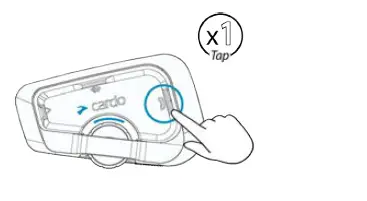
د تلیفون له پامه غورځولو لپاره:
- د کنټرول څرخ بهر ته وګرځوئ یا ووایئ "نه غور وکړئ".

د تلیفون پای ته رسولو لپاره:
- د کنټرول ویل ټایپ کړئ
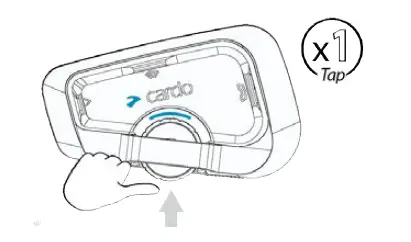
4.3 د موسیقۍ جریان
تاسو کولی شئ میوزیک له خپل جوړه شوي وسیلې څخه خپل وړیا 4x ته واستوئ.
ستاسو د جوړه شوي وسیلې څخه د میوزیک سټینګ پیل کولو لپاره:
- د میډیا تڼۍ ټایپ کړئ یا ووایئ "ای کارډو، میوزیک آن". د میوزیک جریان بندولو لپاره:
- د کنټرول ویل ټایپ کړئ یا ووایئ "ای کارډو، میوزیک بند دی.
راتلونکي ټریک ته د تګ لپاره (د جریان کولو پرمهال): - د میډیا تڼۍ ټایپ کړئ یا ووایه "ای کارډو، راتلونکی لار".
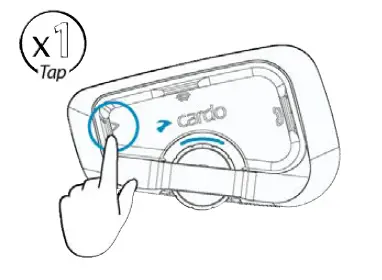
پخوانۍ ټریک ته بیرته تګ لپاره (د جریان کولو پرمهال):
- د میډیا تڼۍ دوه ځله ټایپ کړئ یا ووایئ "ای کارډو، پخوانۍ لار".
د FM او ATDP میوزیک تر مینځ بدلولو لپاره: - د 2 ثانیو لپاره فشار ورکړئ.
د ایف ایم راډیو اوریدل
- FREECOM 4x د جوړ شوي FM راډیو سره مجهز دی.
د ایف ایم راډیو چالانولو لپاره: - دوه ځله ټایپ وکړئ یا ووایئ "ای کارډو، راډیو آن".
کله چې تاسو خپله FM رادیو چالان کړئ، هغه سټیشن چې غږیدلی و کله چې تاسو وروستی ځل بند کړی و بیا غږول پیلوي.
د ایف ایم راډیو بندولو لپاره:
- د کنټرول ویل ټایپ کړئ یا ووایئ "ای کارډو، راډیو بنده".
بل سټیشن ته د تګ لپاره:
- یو ځل ټایپ کړئ یا ووایئ "ای کارډو، بل سټیشن".
پخواني سټیشن ته د بیرته تګ لپاره: - دوه ځله ټایپ وکړئ یا ووایئ "ای کارډو، پخوانی سټیشن.
د سټیشن سکین کولو او غوره کولو لپاره:
3 ځله ټپ کړئ.
- FM راډیو هر سټیشن غږوي چې دا د څو ثانیو لپاره ومومي.
- . کله چې تاسو یو سټیشن واورئ چې تاسو یې غوره کول غواړئ، ټایپ کړئ.
په فعال پری سیټ کې د سکین شوي سټیشن ذخیره کولو لپاره:
- په خپل ګرځنده وسیله کې د کارډو کنیکټ ایپ وکاروئ.
د FM او ATDP میوزیک تر مینځ بدلولو لپاره: - د 2 ثانیو لپاره فشار ورکړئ.

د میوزیک سرچینې بدلول
که دوه میوزیک (A2DP) آډیو سرچینې جوړه شي ، FREECOM 4x هغه آډیو سرچینه کاروي چې تاسو وروستی میوزیک غږولی و.
بلې آډیو سرچینې ته د بدلولو لپاره:
- د اوسني وسیلې څخه میوزیک (A2DP) پلے بیک بند کړئ.
د بل وسیلې څخه میوزیک (A2DP) پلی کړئ.
FREECOM 4x په اوتومات ډول ستاسو وروستی پلی شوی وسیله په یاد ساتي.
4.6 غږیز حکمونه
تاسو کولی شئ د ځانګړو وړیا 4x ځانګړتیاو د لاسونو څخه پاک عملیاتو لپاره غږیز کمانډونه وکاروئ. د غږ کمانډونه د طبیعي غږ عملیات کاروي. تاسو په لوړ غږ یو کمانډ ووایاست او FREECOM 4x عمل ترسره کوي. غږیز حکمونه په مختلفو ژبو کې شتون لري. انګلیسي اصلي ژبه ده. تاسو کولی شئ ژبه بلې موجودې ژبې ته بدله کړئ.
FREECOM 4x لاندې ټاکل شوي غږیز حکمونه کاروي
| ته… | ووایه… |
| راتلونکی کال ته ځواب ورکړئ | "ځواب" |
| راتلونکی کال په پام کې ونیسئ | له پامه غورځول |
| زنګ ووهئ | "ای کارډو، زنګ ووهئ" |
| ډیفالټ نمبر ته زنګ ووهئ (د ترتیب وړ) | "هو کارډو ، د سرعت ډائل" |
| وروستۍ شمیره بیا ولیکئ | "های کارډو ، شمیره ډایل کړئ" |
| میوزیک چالان کړئ | "های کارډو ، میوزیک روان دی" |
| میوزیک بند کړئ | "های کارډو ، میوزیک بند" |
| راتلونکی میوزیک ټریک پلی کړئ | "های کارډو ، بله لار" |
| پخوانۍ میوزیک ټریک غږ کړئ | "های کارډو ، پخوانۍ سندره" |
| د میوزیک شریکولو لپاره | "ای کارډو، میوزیک شریک کړئ" |
| راډیو چالان کړه | "هو کارډو ، راډیو روانه ده" |
| راډیو بنده کړه | "هو کارډو ، راډیو بنده کړه" |
| راتلونکی مخکینۍ راډیو سټیشن ته لاړشئ | "های کارډو ، بل سټیشن" |
| مخکینی مخکینۍ راډیو سټیشن ته لاړشئ | "های کارډو ، پخوانی سټیشن" |
| د تلیفون انټرکام خلاص کړئ | "های کارډو ، انټرکام ته زنګ ووهئ" |
| د انټرکام تلیفون بندولو لپاره | "ای کارډو، د انټرکام پای" |
| سری ته لاسرسی (کله چې د iOS وسیله سره وصل وي) | "ای سری" |
| ګوګل ته لاسرسی (کله چې د Android وسیله سره وصل وي) | "ښه ګوګل" |
| حجم زیات کړئ | "هو کارډو ، حجم لوړ کړئ" |
| ټیټ حجم | "های کارډو ، حجم ښکته" |
| غږ بند کړئ | "های کارډو ، آډیو خاموش کړئ" |
| غږ غږول | "های کارډو ، غږ غیر فعال کړئ" |
| د بیټرۍ حالت وګورئ | "های کارډو ، د بیټرۍ حالت" |
د نورو سره چلول
ستاسو وړیا 4x د انټرکام مخابراتو دوه جلا موډلونه وړاندې کوي: دودیز بلوتوث پروتوکول او
په ژوندۍ بڼه انټرکام..
بلوتوث انټرکام
د بلوتوث انټرکام سره خپل واحد له بل واحد سره وصل کړئ، لکه د کارډو بلوتوټ یونټ یا بل بلوتوټ فعال شوی
وسایل، تاسو باید لومړی د دوی چینلونه جوړه کړئ. یوځل چې جوړه شي، یونټ په اتوماتيک ډول بل پیژني کله چې دوی په رینج کې وي (د لید کرښه تر 1.2km / 0.75mi 400m / 0.25mi تر ځمکې پورې اړه لري).
- د چینل جوړه کول په هغه چینل کې د موجوده جوړه واحد سره د نوي واحد سره بدلوي.
- که تاسو FREECOM 4x DUO وپیرئ، پرچون کڅوړه دوه مخکې جوړه شوي واحدونه لري.
- د نورو ماډلونو سره د انټرکام سلسله د لنډې رینج سره د واحد فاصلې پورې محدوده ده.
د بلوتوث انټرکام ګروپونو تنظیم کول
د بلوتوټ ګروپ تنظیم کولو لپاره
- ډاډ ترلاسه کړئ چې ستاسو واحد په سټینډ بای حالت کې دی (د LED ورو ورو چمکیږي).
د دوه اړخیزه جوړه پیل کولو لپاره:
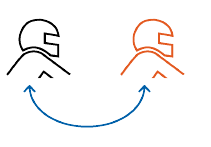
ستاسو په واحد کې، د جوړه کولو حالت ته د ننوتلو لپاره د 5 ثانیو لپاره فشار ورکړئ.
- LED سور رنګ کوي.
- یو ځل شیر کړئ. LED نیلي روښانه کوي.
لاندې اعلان اوریدل کیږي: د سوار B جوړه. - د بلوتوټ انټرکام جوړه باید په بل وسیله پیل شي.
د څلورم سوار اضافه کولو لپاره، Rider 4 یا Rider 1 د اضافي سوار سره وصل کیږي.
د غیر کارډو بلوتوټ انټرکام ګروپ واحد جوړه کولو لپاره:
- د غیر کارډو واحد باید د تلیفون جوړه کولو حالت کې وي.
- ټول مرحلې د کارډو بلوتوټ انټرکام ګروپ سره ورته دي.

د بلوتوث انټرکام کارول
- د سوار 1 سره د اړیکې پیل یا پای ته رسولو لپاره:
- د 1 ثانیې لپاره فشار ورکړئ یا ووایئ "ای کارډو، انټرکام ته زنګ ووهئ
تاسو کولی شئ د مثال لپاره د لوړ غږ په کولو سره د بلوتوټ انټرکام هم پیل کړئampد "هو" په ویلو سره. که چینلونه A او B
لا دمخه جوړه شوې خبرې اترې د دوی دواړو لپاره پیل کیږي.
د سوار 2 سره د اړیکې پیل یا پای ته رسولو لپاره:
- دوه ځله ټایپ وکړئ یا ووایئ "ای کارډو ، د انټرکام پای".
- د 4 لارې بلوتوث کنفرانس پیل کولو لپاره:
- که چیرې چینلونه A او B لا دمخه جوړ شوي وي، خبرې اترې د دواړو لپاره پیل کیږي.
د بلوتوث انټرکام زنګونه ترلاسه کول
که بل جوړه واحد تاسو ته د بلوتوث انټرکام له لارې زنګ ووهي، تلیفون سمدلاسه پیل کیږي.
تاسو کولی شئ د مسافر یا بل سوار سره میوزیک شریک کړئ.
- تاسو کولی شئ یوازې د بلوتوټ انټرکام حالت کې میوزیک شریک کړئ.
- میوزیک یوازې د یو مسافر / سوار سره شریک کیدی شي.
- د میوزیک شریکولو پرمهال د بلوتوټ انټرکام زنګونه غیر فعال دي.
- که تاسو خپل واحد له دوو ګرځنده تلیفونونو سره یوځای کړئ، میوزیک به د ګرځنده تلیفون څخه شریک شي چې تاسو وروستی ځل میوزیک غږولی و.
- کله چې تاسو د میوزیک شریکول ودروئ ، میوزیک یوازې ستاسو په واحد کې غږیدو ته دوام ورکوي.
د شریکولو پیل کولو لپاره:
- د موسیقۍ غږول پیل کړئ.
- په چینل A کې د شریکولو پیل کولو لپاره د 2 ثانیو لپاره فشار ورکړئ (د ډیفالټ لخوا). یا ووایه "ای کارډو، میوزیک شریک کړئ".
په لاسي ډول هغه چینل غوره کړئ چې پکې میوزیک شریک کړئ:
- د موسیقۍ غږول پیل کړئ.
- په هر چینل کې د بلوتوټ انټرکام زنګ پیل کړئ.
- د 2 ثانیو لپاره فشار ورکړئ.
د شریکولو مخه نیولو لپاره:
- د 2 ثانیو لپاره فشار ورکړئ.
ستونزې حل کول
د سافټ ریسټ
که ستاسو FREECOM 4x ځواب ورکول ودروي، نو له دې لارو څخه یې بیا تنظیم کړئ:
- وتړئ او بیا یې بیا فعال کړئ (د خپل یونټ بدلول / بندول وګورئ).
- د چمتو شوي USB کیبل په کارولو سره ، خپل واحد د 30 ثانیو لپاره کمپیوټر یا وال چارجر سره وصل کړئ.
د فابریکې ترتیباتو ته بیا وګرځوئ
دا اختیار ټول جوړ شوي واحدونه، وسایل او د ترتیب ټول ترتیبات حذف کوي.
د واحد له لارې د فابریکې ری سیٹ ترسره کولو لپاره:
- وګورئ چې ستاسو وړیا 4x په سټینډ بای حالت کې دی.
- په ورته وخت کې د 5 ثانیو لپاره + + فشار ورکړئ.
LED 5 ځله ورو ورو ارغواني روښانه کوي ، تاییدوي چې جوړه جوړه له سره تنظیم شوې.
FAQ
د عامو ستونزو لپاره اضافي ځوابونه په www.cardosystems.com/support/freecom-4x/ کې موندل کیدی شي
ستاسو وسیله شخصي کول
د لاندې میتودونو څخه د یوې په کارولو سره د تنظیماتو په بدلولو او د خپل شخصي غوره توبونو سره سم خپل واحد تنظیم کولو سره د خپل وړیا 4x څخه ډیره ګټه ترلاسه کړئ:
- په iOS یا Android وسیلو کې د کارډو کنیکټ ایپ.
- د واحد تڼۍ.
- کارډو وړاندیز کوي تاسو په سړک کې د تګ دمخه خپل تنظیمات تنظیم کړئ. تاسو کولی شئ د سړکونو شرایطو لاندې د دوی تجربه کولو وروسته د اړتیا په صورت کې د دې کوم تنظیمات تنظیم کړئ.
| اعتراض | ډیفالټ ارزښت | تفصیل | د کارډو کنیک اپلیکیشن (iOS/Android) |
| د AGC حساسیت (بند / ټیټ / متوسط / لوړ) | منځنی | AGC په اوتومات ډول د محیطي شور او سواری سرعت سره سم د سپیکر حجم تنظیموي. د مثال لپارهample، کله چې ټیټ ته وټاکل شي، لوړ محیطي شور به د حجم زیاتوالي لامل شي چې په لوړه کچه حرکت وکړي. | ✓ |
| د غږ لومړیتوب (A2DP/بلوتوټ انټرکام) | بلوتوټ انټرکام | د سپیکرو له لارې غږیدونکي آډیو سرچینې ته لومړیتوب. یا هم میوزیک د انټرکام زنګ له لارې نه مداخله کیږي ، یا برعکس. | ✓ |
| د شالید آډیو کچه | N/A | د شاليد آډیو حجم تنظیموي کله چې موازي آډیو سټینګ روان وي (وګورئ موازي آډیو سټینګ په کې د بلوتوټ حالت (فعال / غیر فعال کړئ) لاندې). | ✓ |
| د بلوتوټ دوستانه نوم | FREECOM 4x | هغه نوم تنظیموي چې ستاسو په تلیفون کې د جوړه کولو پرمهال او د کارډو ایپ کې څرګندیږي. | ✓ |
| د ایف ایم بند | ستاسو د سیمې له مخې | که تاسو په جاپان کې یاست، جاپان غوره کړئ. که نه نو، په ټوله نړۍ کې غوره کړئ. | ✓ |
| ژبه | ستاسو د سیمې له مخې | غږیز اعلانونه او د غږ په مرسته مینو ژبه (لاندې د "ویل شوي حالت اعلانات" وګورئ). | ✓ |
| د موبایل لومړیتوب | موبایل ۶ | که تاسو خپل واحد دوه ګرځنده تلیفونونو سره جوړ کړی وي ، نو تاسو باید له دوی څخه یو د وتلو تلیفونونو لپاره د ډیفالټ تلیفون په توګه تنظیم کړئ. | ✓ |
| په بلوتوث حالت کې موازي آډیو سټینګ (فعال / غیر فعال کړئ) | غیر فعال کړئ | تاسو کولی شئ په ورته وخت کې دوه آډیو سرچینې واورئ. د مثال لپارهampد میوزیک اوریدلو پرمهال GPS واورئ.
یادونه: موازي آډیو سټریمینګ ممکن د تړلي وسیلې محدودیتونو له امله د ځینې iOS وسیلو (یعنی میوزیک پلیر یا GPS نیویګیټر) سره سم کار ونکړي. |
✓ |
| RDS (فعال / غیر فعال کړئ) | غیر فعال کړئ | د راډیو ډیټا سیسټم راډیو ته اجازه ورکوي چې په اتوماتيک ډول د FM سټیشن لپاره موجود قوي فریکونسۍ ته بیرته راستون شي چې تاسو یې اورئ کله چې سیګنال خورا ضعیف شي. | ✓ |
| د سرعت ډایل شمیرې تنظیم کړئ | خالي | د اتوماتیک ډیلینګ لپاره د تلیفون شمیرې دمخه تنظیم کړئ. | ✓ |
| د 6 ایف ایم راډیو پریسیټ تنظیم کړئ | 87.5 | د FM راډیو سټیشنونه دمخه تنظیم کړئ. | ✓ |
| د بیان شوي حالت اعلانات (فعال/غیر فعال) | فعال کړئ | د غږ اعلانونه تاسو ته خبر درکوي چې چا یا کوم وسیلې سره وصل یاست. | ✓ |
د AGC او غږ کنټرول فعالیت د چاپیریال شرایطو پراساس توپیر لري ، پشمول د سواری سرعت ، د هیلمټ ډول او محیطي شور. د غږ کنټرول ښه فعالیت لپاره ، د ویزر بندولو او لوی مایکروفون سپنج په کارولو سره په مایکروفون باندې د باد اغیز کم کړئ.
د موازي آډیو سټریمینګ کارول
د موازي آډیو سټریمینګ سره ، تاسو کولی شئ د ګرځنده یا بلوټوت انټرکام تلیفون پرمهال د GPS لارښوونې واورئ ، یا د نورو آډیو سرچینو غوږ نیولو پرمهال ، لکه میوزیک یا FM راډیو.
- موازي آډیو سټریمینګ ممکن د تړلي وسیلې محدودیتونو له امله د ځینې iOS وسیلو (لکه میوزیک پلیر یا GPS نیویګیټر) سره سم کار ونکړي.
ستاسو FREECOM 4x مختلف آډیو سرچینې یا مخکینۍ (حجم ورته پاتې کیږي) یا شالید (حجم کم شوی) ته ټاکي لکه څنګه چې په لاندې جدول کې تشریح شوي:
| ګرځنده تلیفون 1/2 | GPS | انټرکام. | انټرکام. | موسیقي | ایف ایم راډیو |
| مخکینۍ | مخکینۍ | ||||
| مخکینی 1،XNUMX | مخکینی 1،XNUMX | ||||
| مخکینۍ | مخکینۍ | ||||
| مخکینۍ | پس منظر | ||||
| مخکینۍ | پس منظر | ||||
| مخکینۍ | پس منظر | ||||
| مخکینۍ | پس منظر | ||||
| مخکینی 2,3،XNUMX | مخکینی 2,3،XNUMX | پس منظر | |||
| مخکینی 5 |
1 که تاسو د کنفرانس کال رامینځته کولو لپاره د ګرځنده تلیفون زنګ ته انټرکام کال اضافه کړئ ، د دواړو آډیو سرچینو حجم یو شان دی.
2 که تاسو په ورته وخت کې دوه انټرکام زنګونه وکړئ د انټرکام کنفرانس کال رامینځته کړئ ، د دواړو آډیو سرچینو حجم یو شان دی.
3 که تاسو دوه انټرکام زنګونه په یو وخت کې د انټرکام کنفرانس کال رامینځته کړئ ، تاسو نشئ کولی ګرځنده تلیفون یا GPS واورئ.
4 که تاسو یوازې میوزیک غږوئ ، د میوزیک حجم نه کمیږي.
5 که تاسو یوازې د FM راډیو غږوئ ، د FM راډیو حجم نه کمیږي.
- په ځینو مواردو کې، موازي آډیو سټینګ ممکن د وصل شوي وسیلې محدودیتونو (میوزیک پلیر یا GPS نیویګیټر) له امله سم کار ونکړي.
- کارډو وړاندیز کوي چې د 3 لارې یا 4 لارې بلوتوټ انټرکام کنفرانس زنګ پرمهال ، هغه سوار چې یوازې یو انټرکام تلیفون سره وصل دی د ګرځنده تلیفون او GPS اعلانونو ته غوږ نیسي.
- تاسو نشئ کولی په جریان کې د سوارانو سره د غږ آډیو لپاره د میوزیک شریکولو څخه کار واخلئ
د آډیو سرچینې لومړیتوبونه
که موازي آډیو سټریمینګ غیر فعال وي ، FREECOM 4x هغه آډیو سرچینې اداره کوي چې تاسو یې د سپیکرو له لارې اورئ
د لاندې آډیو سرچینې لومړیتوبونو له مخې
| لومړیتوب | د آډیو سرچینه |
| لوړ لومړیتوب | ګرځنده تلیفون، د GPS وسیله لارښوونې |
| انټرکام یا میوزیک 2 | |
| ↑ | میوزیک یا Intercom3 |
| ټیټ لومړیتوب | ایف ایم راډیو |
1 تلیفون زنګونه او GPS په موقتي توګه انټرکام خاموشوي، مګر د ګروپ غړي د انټرکام ګروپ برخه پاتې کیږي.
2 کله چې آډیو لومړیتوب انټرکام ته ټاکل کیږي ، تاسو نشئ کولی د روان انټرکام تلیفون پرمهال د خپل تلیفون څخه د نیویګیشن ایپ یا SMS پیغامونه واورئ.
3 کله چې آډیو لومړیتوب A2DP (میوزیک) ته ټاکل کیږي ، انټرکام غیر فعال دی پداسې حال کې چې میوزیک اورئ (د A2DP له لارې). یو چلوونکی چې تاسو ته د انټرکام له لارې زنګ وهي یو غږ اوري چې دا په ګوته کوي چې تاسو شتون نلرئ.
که تاسو خپل واحد له دوو ګرځنده تلیفونونو سره یوځای کړئ، میوزیک به د ګرځنده تلیفون څخه شریک شي چې تاسو یې وروستی میوزیک غږولی و
د انټرکام حالتونه ټول ورته لومړیتوب لري ، نو د انټرکام روانې زنګونه به د کوم بل انټرکام تلیفون لخوا مداخله نشي.
که تاسو خپل واحد له دوو ګرځنده تلیفونونو سره یوځای کړئ، میوزیک به د ګرځنده تلیفون څخه شریک شي چې تاسو وروستی ځل میوزیک غږولی و.
لغت
| اصطلاح/لنډیز | تفصیل |
| A2DP | د پرمختللي آډیو توزیع پروfile (د موسیقۍ لپاره). د بلوتوټ له لارې د میوزیک غږولو لپاره پروتوکول. |
| د AGC حساسیت | AGC (د اتوماتیک لاسته راوړنې کنټرول) په اتوماتيک ډول د سپیکر حجم او د مایکروفون حساسیت د محیطي شور او د سواری سرعت سره سم تنظیموي. |
| وسیله | ګرځنده تلیفون، GPS یا میوزیک پلیر. |
| ژبه | غږیز اعلانونه او د غږ قوماندې ژبه. |
| واحد | د کارډو یا غیر کارډو بلوتوټ مخابراتي سیسټم. |
| د غږ کنټرول | د لاسونو څخه پاک عملیاتو لپاره د ځینې ځانګړتیاو غږ فعالول (د یوې کلمې یا جملې په ویلو سره). |
| د غږ کنټرول حساسیت | ستاسو د مایکروفون حساسیت د غږ فعالولو لپاره تنظیموي کله چې تاسو سواری کوئ. |
ملاتړ
د نورو معلوماتو لپاره:
- د احتمالي ستونزو څخه مخنیوي او زموږ د ملاتړ او تضمین پوښښ ترلاسه کولو لپاره ، موږ په کلکه وړاندیز کوو چې خپل محصولات یوازې د مجاز کارډو پلورونکو څخه وپیرو.
- ستاسو د خوښې خښتو او هاوان پلورنځی تل ستاسو غوره شرط دی. غیر مجاز آنلاین پلورونکي او د آنلاین لیلام سایټونه لکه ای بی د کارډو د مجاز پلورونکو څخه ندي، او د داسې سایټونو څخه زموږ د محصولاتو پیرود به ستاسو په خپل خطر کې وي. کارډو هڅه کوي د کیفیت محصولات او د پیرودونکو استثنایی خدمت چمتو کړي. موږ هغه سوداګر غوره کوو چې دا لید شریکوي. د غیر مجاز آنلاین پلورونکو څخه د خړ بازار توکي پیرودل متضاد دي او همدارنګه په ناڅرګند آنلاین مصرف کونکو باندې منفي اغیزه کوي څوک چې ممکن کارول شوي ، جعلي یا عیب لرونکي محصولات یا وسیلې وپیري چې تضمین یې باطل دی. یوازې د مجاز پلورونکو څخه د ریښتیني کارډو او سکالا رایډر® محصولاتو پیرودلو سره خپله پانګه خوندي کړئ.
© 2022 Cardo Systems ټول حقونه خوندي دي. کارډو، د کارډو لوگو او د کارډو نورې نښې د کارډو ملکیت دي او ممکن راجستر شي. نورې ټولې سوداګریزې نښې د دوی د اړوندو مالکینو ملکیت دی. د کارډو سیسټمونه د هیچا لپاره هیڅ مسؤلیت په غاړه نه اخلي هغه تېروتنې چې کېدای شي په دې سند کې ښکاره شي. دلته موجود معلومات پرته له خبرتیا د بدلون تابع دي.
هغه تېروتنې چې کېدای شي په دې سند کې ښکاره شي. دلته موجود معلومات پرته له خبرتیا د بدلون تابع دي.
اسناد / سرچینې
 |
د کارډو فری کام 4x ډویو دوه ګونی مخابراتي سیسټم [pdf] د کارونکي لارښود د فری کام 4x ډیو ډبل سیټ مخابراتو سیسټم ، فری کام 4x ، د دوه دوه ګونی مخابراتي سیسټم |




